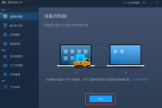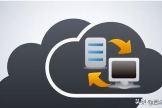如何将C盘的软件迁移到D盘(电脑软件如何搬家)
易我电脑迁移是一款实用的数据迁移软件,适用于Windows 10/8.1/8/7/Vista/XP系统,界面简约,功能强大且操作简单。易我电脑迁移可以将空间不足的磁盘上的应用程序迁移到其他分区或磁盘,释放磁盘空间。
怎么将c盘的东西移到d盘,包括软件和文件?有同学问到这个问题,小编想说的是,想要解决这个问题其实比较简单,可以通过“易我电脑迁移”软件的“应用搬家”和“大文件清理”功能来实现。
易我电脑迁移应用搬家:
可以帮助用户将某个分区内的软件迁移到别的分区。具体过程如下:
易我电脑迁移软件——智能的文件/数据/应用程序和用户账户迁移工具。好上手的用户界面确保使用起来简单方便!
步骤1: 下载并安装易我电脑迁移软件
打开易我电脑迁移软件,选择「电脑到电脑」,然后点击[开始];
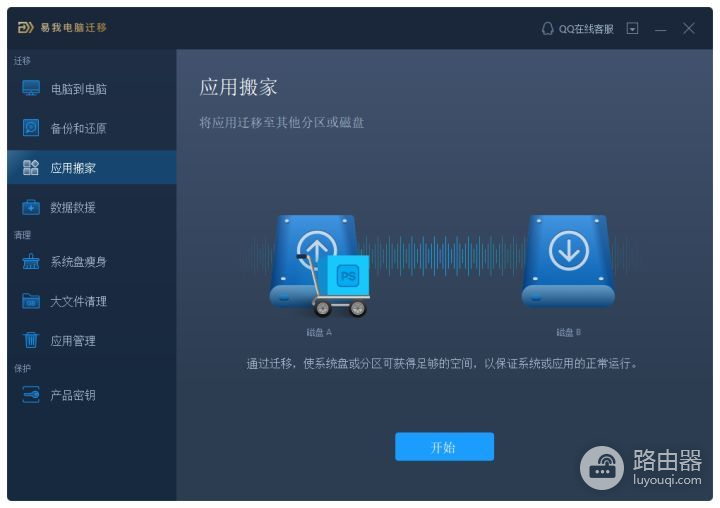
步骤2: ①在左侧分区列表中找到并勾选想要迁移的软件,②确定软件迁移到的分区位置
点击[迁移];
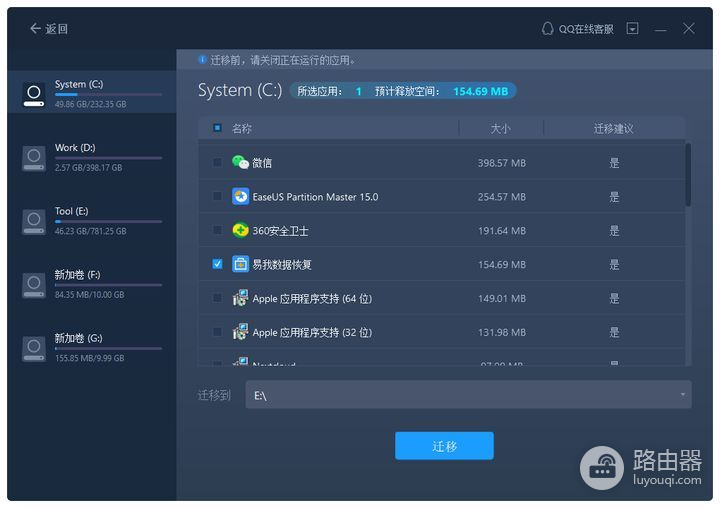
步骤3: 软件开始迁移;
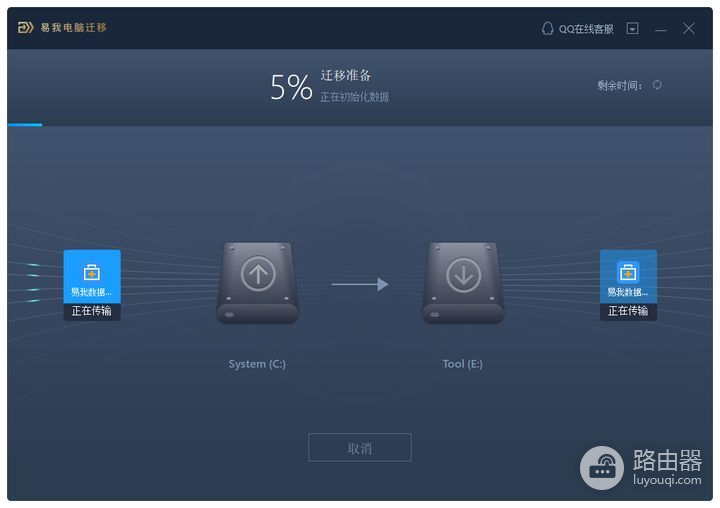
步骤4: 迁移完成。
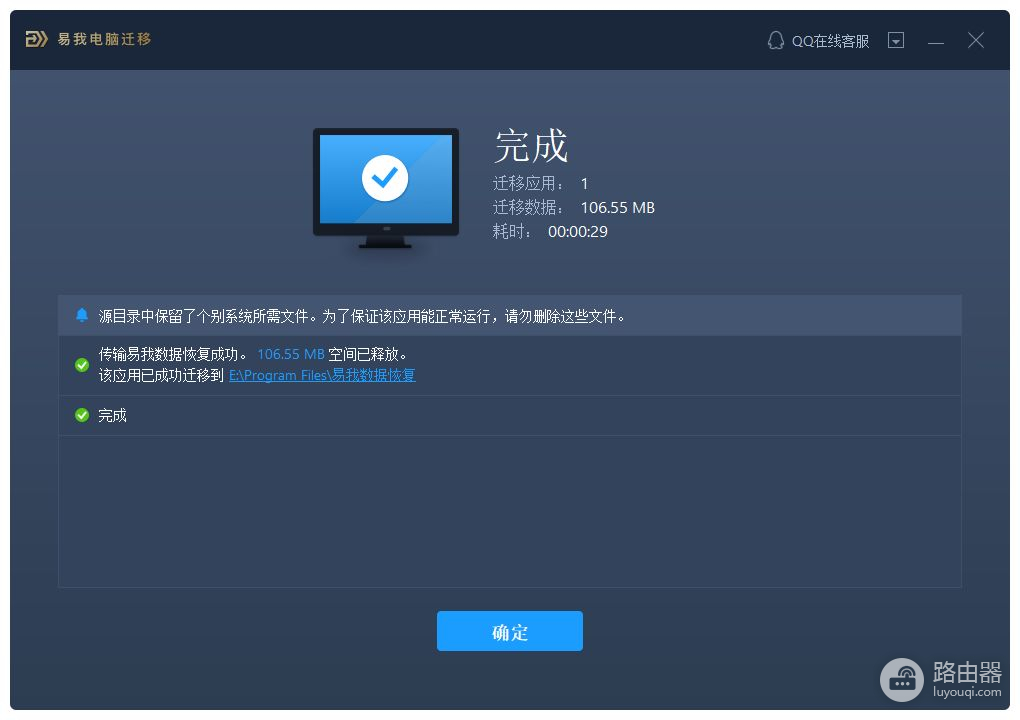
大文件清理:
可以一键查找并迁移或删除无用的大文件,还可以迁移个人文件夹(如桌面、下载、文档等)到其他位置以节省磁盘空间。注意:不要随意迁移系统文件,以免影响系统正常启动。
易我电脑迁移是一款实用的数据迁移软件,适用于Windows 10/8.1/8/7/Vista/XP系统,界面简约,功能强大且操作简单。易我电脑迁移可以将空间不足的磁盘上的应用程序迁移到其他分区或磁盘,释放磁盘空间;支持在两台电脑之间传输数据,不仅能将旧电脑的文件/文件夹迁移到新电脑,还能将旧电脑上的应用程序和Windows账号也一并迁移,而无需在新电脑上重新安装和设置,大大节约了用户的时间;软件还提供备份和还原功能,备份电脑上的程序、文件和账号,避免因数据意外丢失而带来的损失,同时,备份的生成的镜像文件还支持在另一台电脑上进行还原,起到迁移数据的作用;还可以通过连接旧电脑的磁盘,将无法正常工作的旧电脑中的应用和数据完整迁移出来;除此之外,软件还提供系统盘瘦身、以及应用管理功能,帮助用户更好地管理磁盘数据。
我们注意到,其实很多人想要将c盘的东西移到d盘,是因为c盘空间不足,那么除了上述的方法可以直接解决怎么将c盘的东西移到d盘这个问题之外,我们还提供一种方法可以给c盘扩容,解决c盘空间不足的问题。那就是使用易我分区大师这款软件来调整c盘大小。
步骤1.选择分区
选中需要调整大小或移动位置的分区,在右侧功能列表中选择“调整大小/移动”。
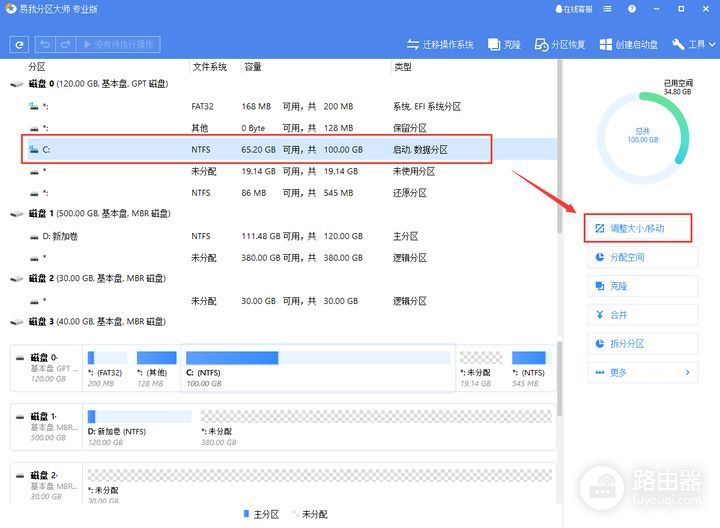
步骤2.调整大小/移动
在弹出的“调整大小/移动”的窗口中,拖动分区两侧的黑色小圆点,或通过设置“分区大小”、“分区前方可用空间”和“分区后方可用空间”,以调整分区大小或移动其位置。设置完成之后,点击确定。注意:该操作不会立即执行,而是会先被列入待执行操作列表。
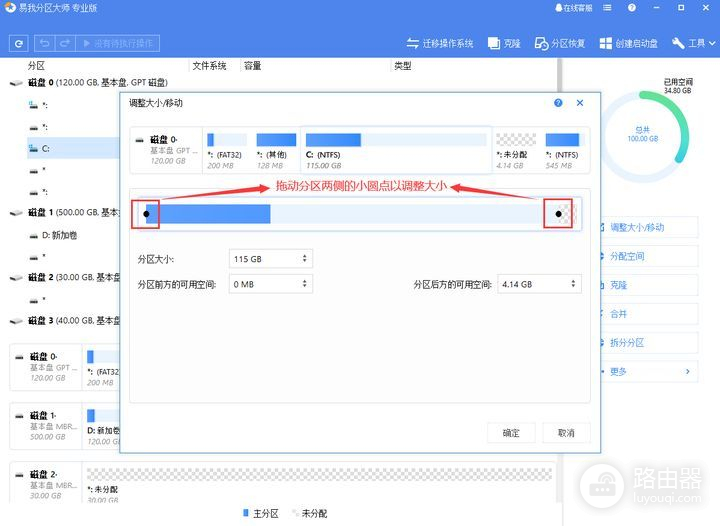
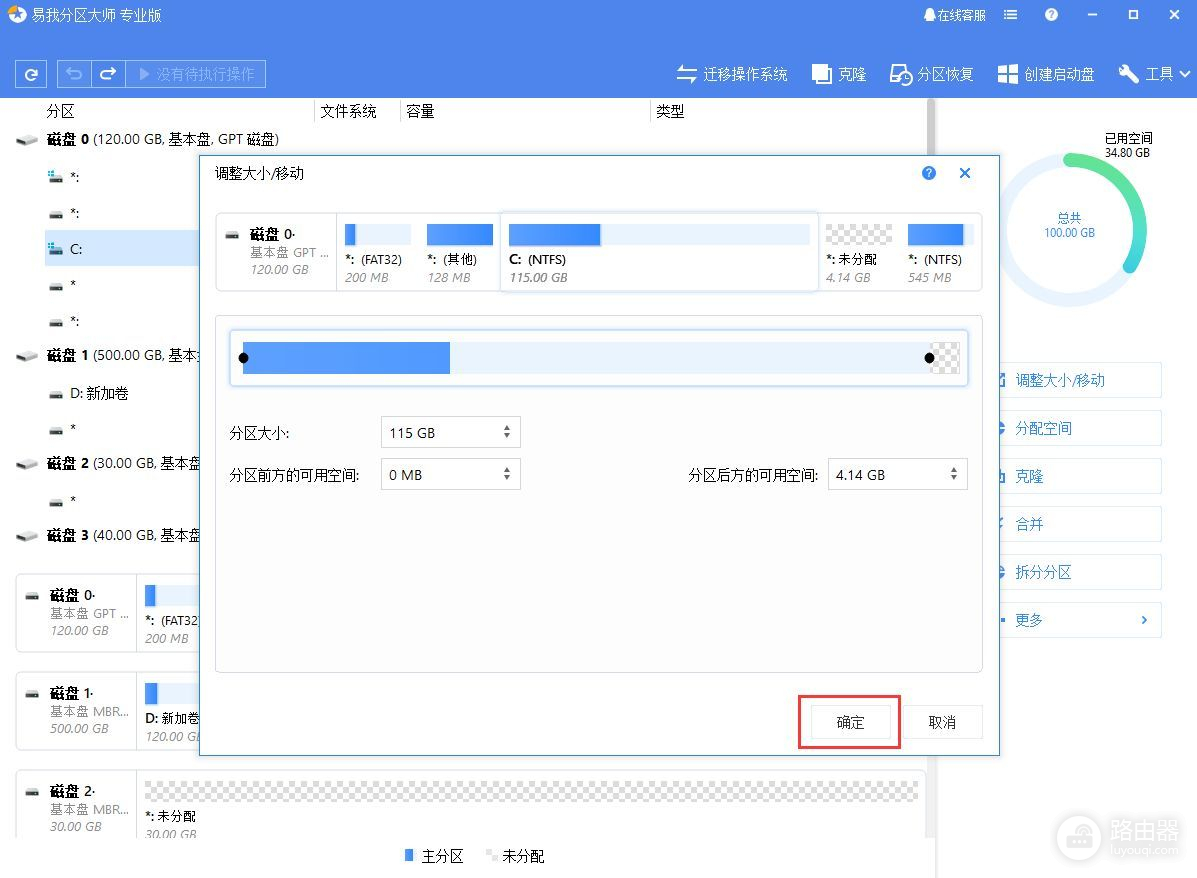
步骤3.执行操作
确定要执行操作时,点击软件左上角的待执行操作列表,选择“应用”以执行该项操作。
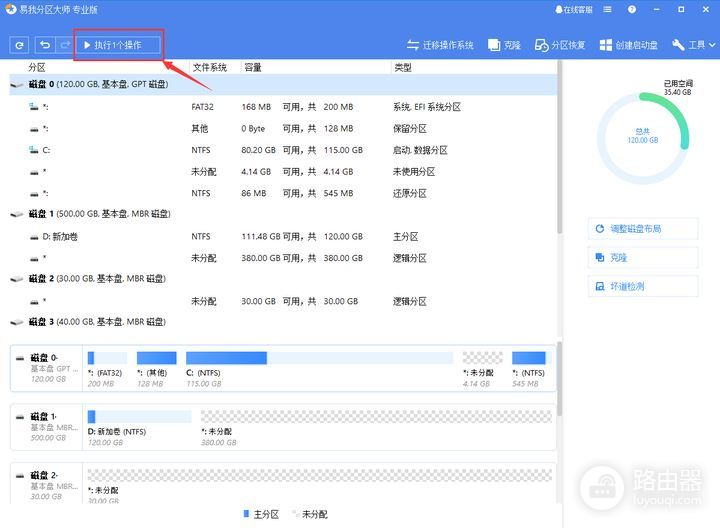
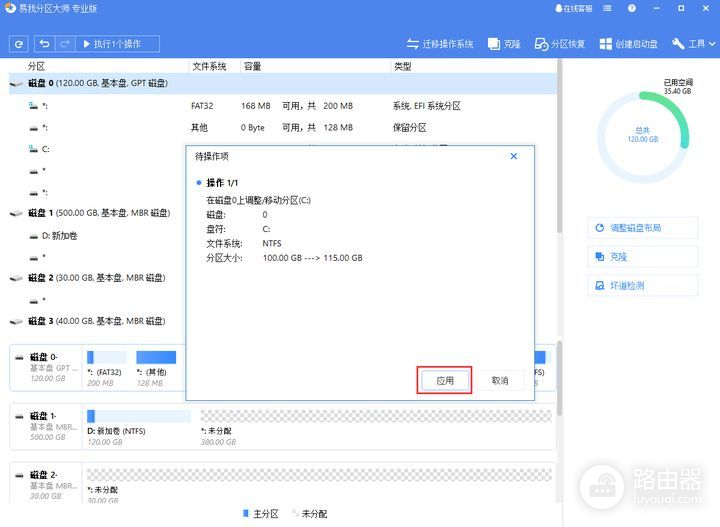
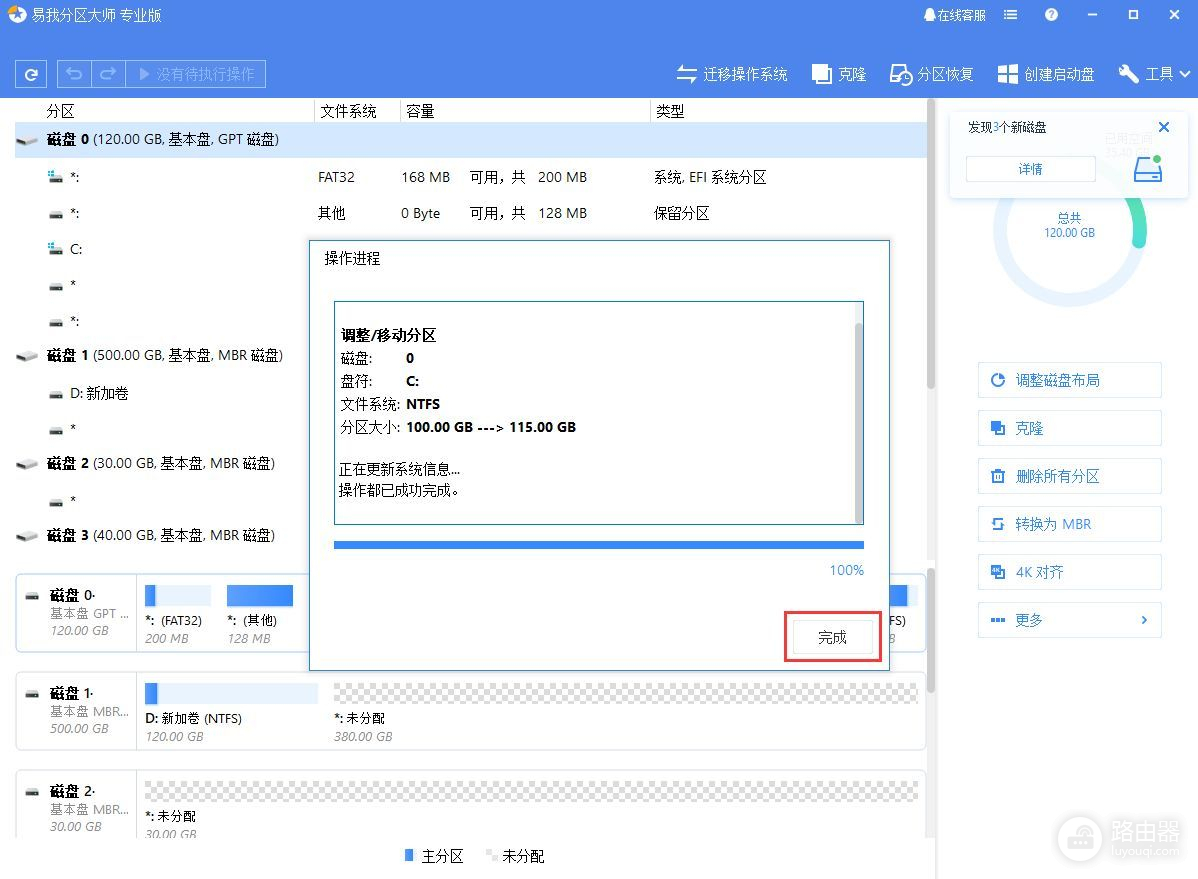
易我分区大师作为一款多合一磁盘管理工具,可以创建、格式化、隐藏、删除、擦除分区,并且能够轻松调整分区大小、合并分区、合理分配空间,从而确保用户充分利用Windows PC & Server磁盘空间;不仅支持基本/动态磁盘互转,MBR/GPT盘互转,还支持FAT/NTFS文件系统格式互转;附加克隆功能,可克隆分区或磁盘,将操作系统迁移至更大更新的磁盘,优化系统运行;还可扫描并恢复磁盘上的丢失分区,解决分区意外删除导致数据丢失的问题;创建启动盘,即使系统无法正常启动,也可以通过启动盘启动并管理磁盘!
上述两款软件都有各自的优点,大家可以根据需要任意选择哦!